Λήψη δεδομένων από το Excel
Πιθανότατα, έχετε χρησιμοποιήσει Microsoft Excel για να δημιουργήσετε ή να προβάλετε αναφορές ή να δημιουργήσετε γραφήματα πίτας ή άλλα γραφικά. Η εισαγωγή των δεδομένων Excel στο Power BI είναι μια απλή διαδικασία.
Σε αυτήν την ενότητα, θα φέρετε βιβλία εργασίας του Excel Power BI.
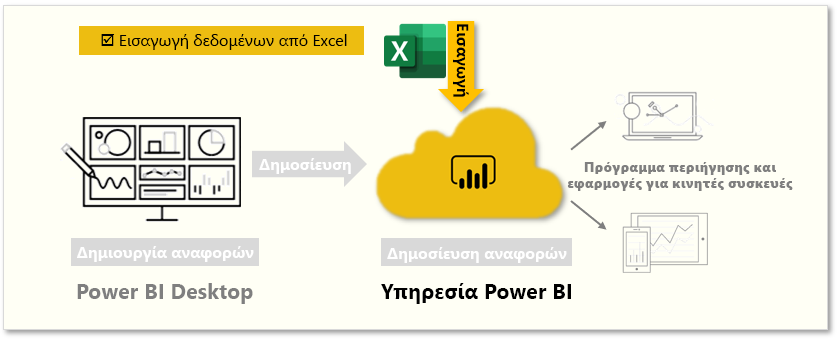
Αυτή η ενότητα εξηγεί πώς μπορείτε να εισαγάγετε ένα αρχείο βιβλίου εργασίας του Excel που περιέχει έναν απλό πίνακα από μια τοπική μονάδα δίσκου Power BI. Στη συνέχεια, θα μάθετε πώς να ξεκινήσετε την εξερεύνηση των δεδομένων αυτού του πίνακα στο Power BI δημιουργώντας μια αναφορά.
Σημείωμα
μέχρι τώρα, εισάγαμε δεδομένα μέσω Power BI Desktop. Αυτή η σελίδα μονάδας γίνεται από την Power BI υπηρεσία.
Βεβαιωθείτε ότι κάθε στήλη έχει ένα καλό όνομα στο Excel. θα σας διευκολύνει να βρείτε τα δεδομένα που θέλετε κατά τη δημιουργία των αναφορών σας Power BI.
Εισαγωγή από τοπική μονάδα δίσκου
Όπου και αν διατηρείτε τα αρχεία σας, Power BI καθιστά την εισαγωγή τους απλή. Στο Power BI, μπορείτε να πάτε Λήψη δεδομένων > Αρχεία > Τοπικό αρχείο για να επιλέξετε το αρχείο Excel που θέλετε.
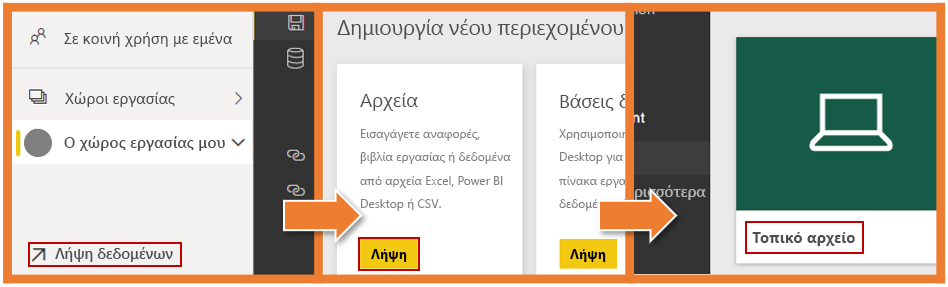
Αφού κάνετε κλικ στο Τοπικό αρχείο, έχετε δύο επιλογές. Μπορείτε να εισαγάγετε δεδομένα Excel στο Power BI ή μπορείτε να ανεβάσετε το αρχείο Excel στο Power BI.
Η εισαγωγή θα συνδεθεί με τα δεδομένα στο βιβλίο εργασίας σας, ώστε να μπορείτε να δημιουργείτε Power BI αναφορές και πίνακες εργαλείων. Η μεταφόρτωση θα φέρει το αρχείο Excel στο Power BI ώστε να μπορείτε να το προβάλετε και να αλληλεπιδράσετε μαζί του όπως θα κάνατε στο Excel Online
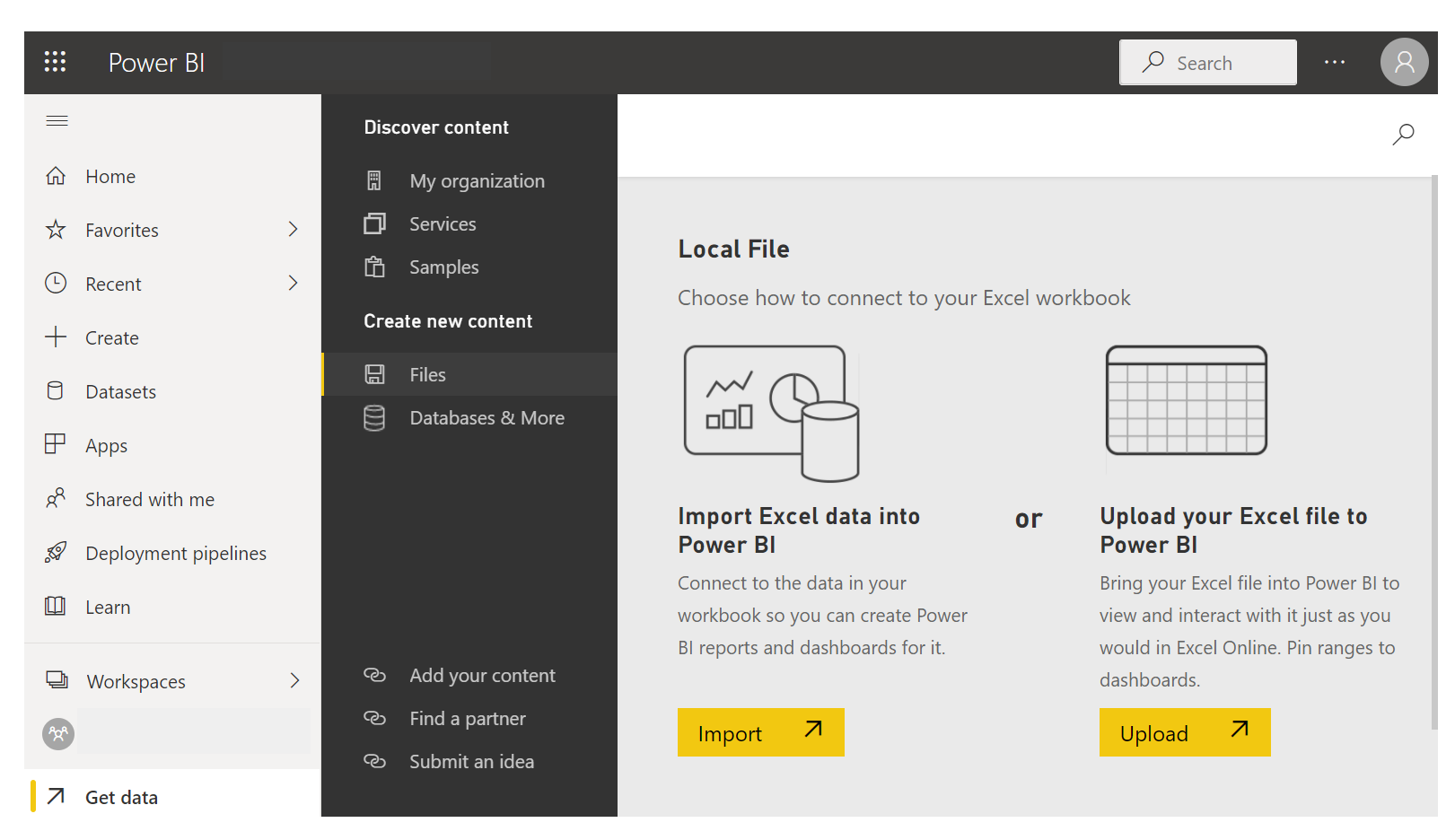
Μετά την εισαγωγή του αρχείου στο Power BI, μπορείτε να ξεκινήσετε τη δημιουργία αναφορών.
Τα αρχεία σας δεν χρειάζεται να βρίσκονται σε τοπική μονάδα δίσκου. Εάν αποθηκεύετε τα αρχεία σας στον ιστότοπο OneDrive ή SharePoint Ομάδα, αυτό είναι ακόμα καλύτερο.
Δημιουργία αναφορών
Μετά την εισαγωγή των δεδομένων του βιβλίου εργασίας σας, δημιουργείται ένα σύνολο δεδομένων στο Power BI και θα εμφανίζεται στην περιοχή Σύνολα δεδομένων.
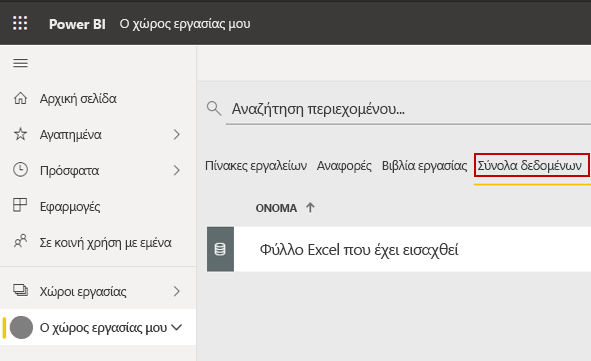
Τώρα, μπορείτε να ξεκινήσετε την εξερεύνηση των δεδομένων σας δημιουργώντας αναφορές και πίνακες εργαλείων. Επιλέξτε το εικονίδιο (...) δίπλα στο σύνολο δεδομένων και, στη συνέχεια, επιλέξτε Δημιουργία Report. Εμφανίζεται ένας νέος κενός καμβάς αναφοράς. Ενεργοποίηση στη δεξιά πλευρά, κάτω από τα Πεδία, είναι οι πίνακες και οι στήλες σας. Επιλέξτε τα πεδία για τα οποία θέλετε να δημιουργήσετε μια νέα απεικόνιση στον καμβά.
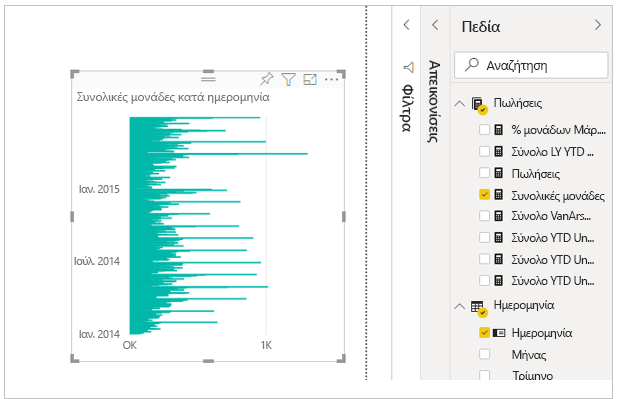
Μπορείτε να αλλάξετε τον τύπο της οπτικοποίησης και να εφαρμόσετε φίλτρα και άλλες ιδιότητες στην ενότητα Οπτικοποιήσεις.
Εάν χρησιμοποιείτε οποιαδήποτε από τις προηγμένες δυνατότητες BI του Excel, όπως Power Query, Power Pivot ή Power View, μπορείτε να εισαγάγετε αυτά τα δεδομένα σε Power BI επίσης.
Για περισσότερες πληροφορίες, ανατρέξτε στην ενότητα Λήψη δεδομένων από αρχεία βιβλίου εργασίας του Excel.